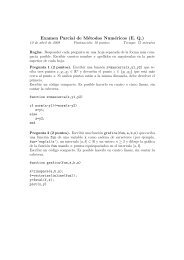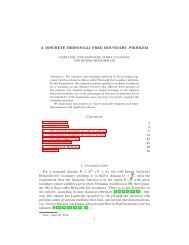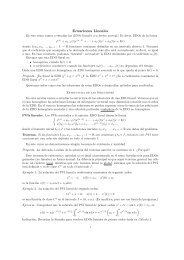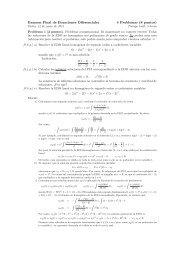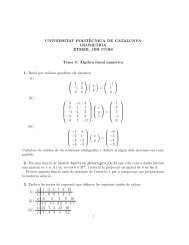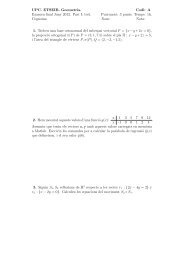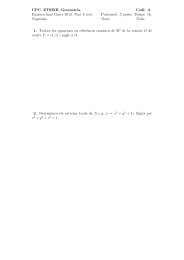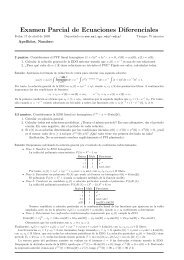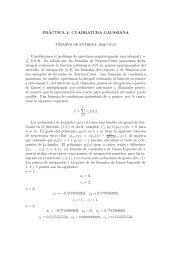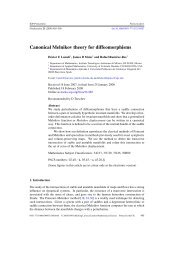Aprenda Matlab 6.1 - Universidad Politécnica de Madrid
Aprenda Matlab 6.1 - Universidad Politécnica de Madrid
Aprenda Matlab 6.1 - Universidad Politécnica de Madrid
You also want an ePaper? Increase the reach of your titles
YUMPU automatically turns print PDFs into web optimized ePapers that Google loves.
Capítulo 6: Programación <strong>de</strong> MATLAB página 73<br />
el contenido <strong>de</strong>l flat file se <strong>de</strong>posita en una matriz con el nombre datos. Por ejemplo, creando<br />
un fichero llamado flat.txt que contenga las líneas:<br />
23.456 56.032 67.802<br />
3.749 -98.906 34.910<br />
el comando A=load('flat.txt') leerá estos valores y los asignará a la matriz A. Para más<br />
información utilizar help load.<br />
– el comando textread permite leer datos <strong>de</strong> cualquier tipo <strong>de</strong> un fichero siempre que estén<br />
convenientemente separados. Ver el Help para más información.<br />
– se pue<strong>de</strong>n leer datos <strong>de</strong> un fichero con las funciones fopen y fread (ver Apartados 6.<strong>6.1</strong> y<br />
6.6.3, en las páginas 73 y 75).<br />
– existen también otros métodos posibles: escribir funciones en C para traducir a formato *.mat<br />
(y cargar <strong>de</strong>spués con load), crear un fichero ejecutable *.mex que lea los datos, etc. No se<br />
verán en estos Apuntes.<br />
6.5.2. EXPORTAR DATOS A OTRAS APLICACIONES<br />
De forma análoga, también los resultados <strong>de</strong> MATLAB se pue<strong>de</strong>n exportar a otras aplicaciones<br />
como Word o Excel.<br />
– utilizar el comando diary para datos <strong>de</strong> pequeño tamaño (ver Apartado 2.8, en la página 19)<br />
– utilizar el comando save con la opción –ascii (ver Apartado 2.6, en la página 18)<br />
– utilizar las funciones <strong>de</strong> bajo nivel fopen, fwrite y otras (ver Apartados 6.<strong>6.1</strong> y 6.6.3, en las<br />
páginas 73 y 75)<br />
– otros métodos que no se verán aquí: escribir subrutinas en C para traducir <strong>de</strong> formato *.mat<br />
(guardando previamente con save), crear un fichero ejecutable *.mex que escriba los datos,<br />
etc.<br />
Hay que señalar que los ficheros binarios *.mat son trasportables entre versiones <strong>de</strong><br />
MATLAB en distintos tipos <strong>de</strong> computadores, porque contienen información sobre el tipo <strong>de</strong><br />
máquina en el hea<strong>de</strong>r <strong>de</strong>l fichero, y el programa realiza la transformación <strong>de</strong> modo automático. Los<br />
ficheros *.m son <strong>de</strong> tipo ASCII, y por tanto pue<strong>de</strong>n ser leídos por distintos computadores sin<br />
problemas <strong>de</strong> ningún tipo.<br />
6.6. Lectura y escritura <strong>de</strong> ficheros<br />
MATLAB dispone <strong>de</strong> funciones <strong>de</strong> lectura/escritura análogas a las <strong>de</strong>l lenguaje C (en las que están<br />
inspiradas), aunque con algunas diferencias. En general son versiones simplificadas –con menos<br />
opciones y posibilida<strong>de</strong>s– que las correspondientes funciones <strong>de</strong> C.<br />
6.<strong>6.1</strong>. FUNCIONES FOPEN Y FCLOSE<br />
Estas funciones sirven para abrir y cerrar ficheros, respectivamente. La función fopen tiene la forma<br />
siguiente:<br />
[fi,texto] = fopen('filename','c')<br />
don<strong>de</strong> fi es un valor <strong>de</strong> retorno que sirve como i<strong>de</strong>ntificador <strong>de</strong>l fichero, texto es un mensaje para<br />
caso <strong>de</strong> que se produzca un error, y c es un carácter (o dos) que indica el tipo <strong>de</strong> operación que se<br />
<strong>de</strong>sea realizar. Las opciones más importantes son las siguientes: